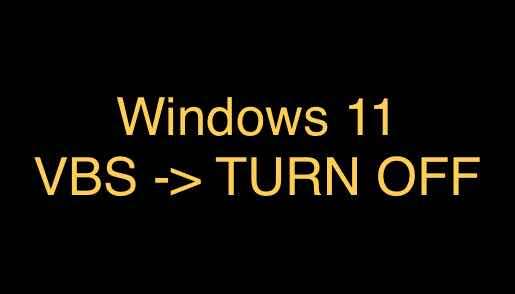La sicurezza basata sulla virtualizzazione o VBS fornisce ulteriore sicurezza ai tuoi dispositivi Windows 11. Ma a volte trovi la necessità di disabilitarlo. La ragione potrebbe essere qualsiasi cosa per te, ti guideremo nel modo di disabilitarla
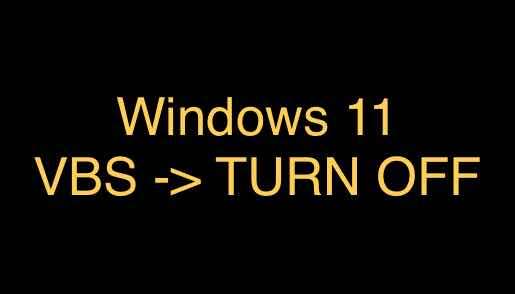
Leggi anche : Controlla la velocità della tua connessione Internet con un sito Web altamente accurato e gratuito.
Come disattivare VBS in Windows 11
- Vai alle impostazioni Sul tuo PC o laptop Windows 11.
- Fare clic su Privacy e sicurezza -> Sicurezza di Windows .
- Scorri verso il basso e fai clic su Sicurezza del dispositivo, quindi su Dettagli isolamento principale .
- Disattiva l’interruttore in Integrità della memoria.
- Riavvia il PC e il gioco è fatto. VBS è disattivato.
Importante
Ti consigliamo di mantenere attivo VBS. Questo ti aiuterà a proteggere il tuo dispositivo da virus e ransomware. Tuttavia, se desideri disattivarlo, puoi farlo in pochi secondi.
Leggi anche: Ecco il modo semplice per utilizzare gli emoji sui tuoi dispositivi Windows 11.
Riepilogo
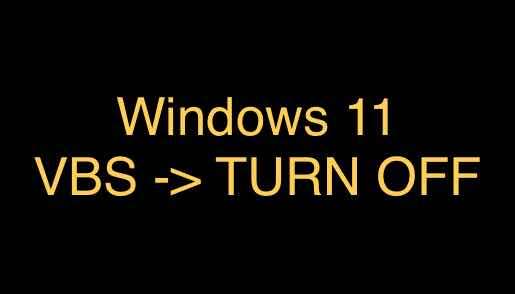
Nome dell'articolo
Come disattivare VBS in Windows 11
Descrizione
La sicurezza basata sulla virtualizzazione o VBS fornisce ulteriore sicurezza ai tuoi dispositivi Windows 11. Ma a volte trovi la necessità di disabilitarlo. La ragione potrebbe essere qualsiasi cosa per te, ti guideremo nel modo di disabilitarla
Autrice
Ishant Nayyar
Nome dell'editore
Bloggeritaliano.com
Logo dell'editore